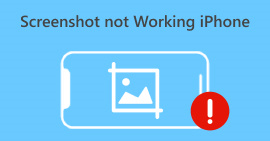Panduan Terbaik tentang Cara Mengambil Tangkapan Skrin FaceTime [2025]
FaceTime ialah aplikasi sembang video yang digunakan secara meluas yang dibangunkan oleh Apple agar pengguna mereka mempunyai perbualan video masa nyata sama ada pada iPhone, iPad atau Mac. Kini, mengambil tangkapan skrin semasa panggilan FaceTime ialah cara terbaik untuk menyimpan detik dengan siapa kita bercakap, terutamanya apabila orang itu telah hilang untuk masa yang lama. Jadi, jika anda ingin menyimpan detik berharga semasa panggilan ini, artikel ini adalah untuk anda. Luangkan masa untuk membaca dan mempelajari 3 cara yang boleh anda ambil Tangkapan skrin FaceTime dengan mudah. Mari mulakan!
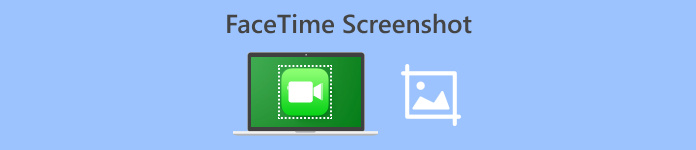
Bahagian 1: Cara Terbaik untuk Mengambil Tangkapan Skrin FaceTime pada iPhone/iPad/Mac
Cara terbaik untuk mengambil tangkapan skrin FaceTime dengan mudah pada peranti Apple adalah dengan menggunakan Perakam Skrin FVC. Alat rakaman skrin pihak ketiga ini direka bentuk dengan sempurna untuk mengambil tangkapan skrin pada iPhone, iPad atau Mac. Jadi, jika anda menggunakan mana-mana daripadanya dan anda ingin mengambil tangkapan skrin apabila anda mempunyai Panggilan Video FaceTime dengan keluarga, rakan dan orang tersayang anda, anda akan mendapat manfaat besar daripada ciri syot kilat dan perakam telefonnya. Selain itu, alat ini boleh dilayari dengan mudah oleh mana-mana pengguna kerana antara muka yang mesra pengguna. Akhir sekali, jika anda ingin menjadi kreatif dengan tangkapan skrin FaceTime anda, anda pasti akan menikmati ciri penyuntingannya yang boleh anda sesuaikan.
Kaedah 1: Untuk Mac
Langkah 1. Mula-mula, muat turun dan pasang Perakam Skrin FVC pada Mac anda. Perisian ini menyokong hampir semua versi macOS, termasuk macOS 14 Sonoma terkini.
Muat turun percumaUntuk Windows 7 atau lebih baruMuat turun Selamat
Muat turun percumaUntuk MacOS 10.7 atau lebih baruMuat turun Selamat
Langkah 2. Seterusnya, lancarkan alat.
Langkah 3. Sekarang, semasa anda melakukan panggilan video FaceTime pada Mac anda. Klik pada Tangkapan skrin butang yang boleh ditemui pada tetingkap terapung antara muka alat.
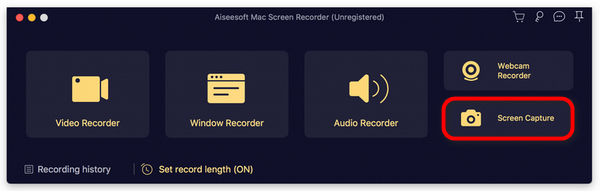
Langkah 4. Ini adalah pilihan, tetapi anda boleh mengedit imej Tangkapan Skrin FaceTime anda dengan menggunakan berbilang alat penyuntingan di bawah.
Langkah 5. Akhir sekali, klik Jimat untuk menyimpan gambar ke Mac anda.
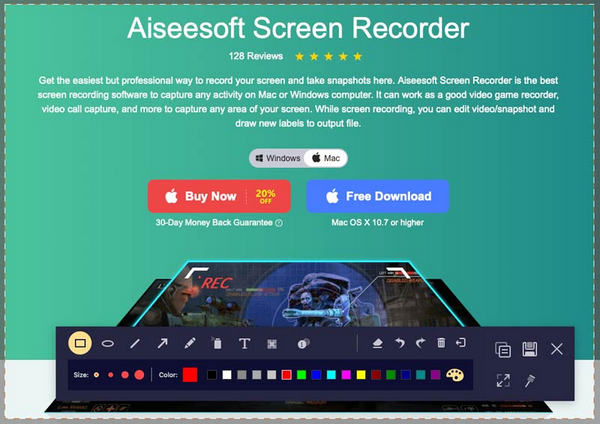
Kaedah 2: Untuk iPhone dan iPad
Langkah 1. Muat turun dan buka Perakam Skrin FVC, tetapi kali ini pada Komputer Windows anda.
Langkah 2. Sekarang, selepas memasang alat, bukanya dan di sebelah kanan antara muka tetingkap terapung alat, bersama-sama dengan 3 pilihan lain, klik pada telefon pilihan.
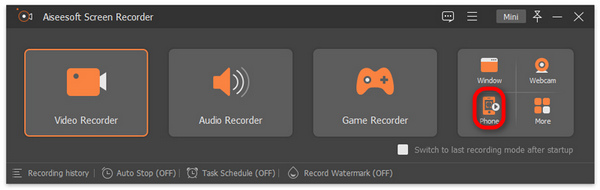
Langkah 3. Selepas itu, klik pada Perakam iOS pilihan.

Langkah 4. Sekarang, tetingkap baharu akan muncul yang mengandungi arahan pada skrin di mana anda juga akan diminta untuk memilih antara Pencerminan Skrin atau Pencerminan Audio. Dalam kes anda, pilih Pencerminan Skrin.
Langkah 5. Sekarang, pada iPhone atau iPad anda, buka anda Pusat Kawalan dan klik pada Pencerminan Skrin. Kemudian klik pada Perakam Skrin Aiseesoft untuk menyambung sama ada iPhone atau iPad anda ke komputer.

Langkah 6. Akhir sekali, untuk mengambil tangkapan skrin pada iPhone atau iPad anda, cuma klik pada ikon Syot Kilat.

Perakam Skrin FVC sememangnya alat yang serba boleh ketika mengambil tangkapan skrin. Bayangkan satu alat yang boleh menyokong berbilang peranti iOS. Terlalu baik untuk menjadi kenyataan, tetapi memang begitu. Jadi, tidak kira apa peranti iOS yang anda gunakan, mengambil tangkapan skrin FaceTime semasa panggilan video boleh dilakukan dengan alat rakaman skrin ini.
Bahagian 2: Cara Mengambil Tangkapan Skrin FaceTime pada iPhone/iPad
Mengambil tangkapan skrin FaceTime pada iPhone atau iPad boleh dilakukan dengan lancar menggunakan ciri tangkapan skrin terbina dalam mereka.
Langkah 1. Semak peranti iOS atau iPasOS yang anda gunakan semasa panggilan video FaceTime.
Langkah 2. Apabila ia mempunyai ID Sentuh, anda perlu menekan pada masa yang sama Rumah dan Kuasa butang untuk mengambil tangkapan skrin panggilan video FaceTime. Sementara itu, jika iPhone atau iPad anda mempunyai Face ID, anda boleh mengambil tangkapan skrin panggilan Facetime dengan juga menekan butang Kelantangan Naik dan Kuasa butang.
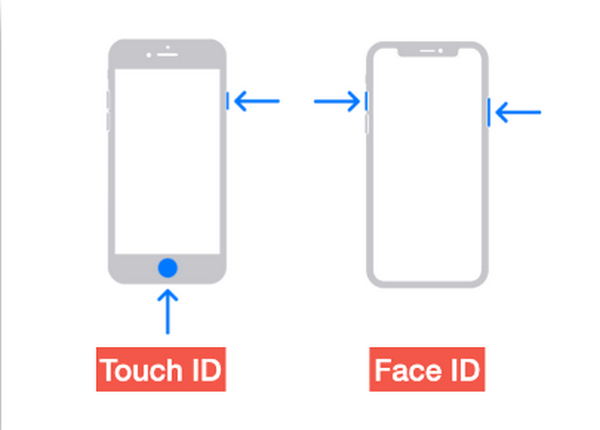
Langkah 3. Akses tangkapan skrin anda pada anda Gambar aplikasi dalam Tangkapan Skrin folder,
Semasa mengambil Tangkapan Skrin FaceTime hanyalah sekeping kek pada iPhone atau iPad kerana ciri tangkapan skrin terbina dalamnya. Walau bagaimanapun, seseorang mesti berhati-hati tentang menekan butang yang diperlukan semasa panggilan FaceTime aktif kerana ia mungkin menimbulkan risiko gangguan tidak sengaja, seperti menamatkan panggilan atau mematikan kelantangan tanpa disedari.
Bahagian 3: Cara Mengambil Tangkapan Skrin FaceTime pada Mac
Apabila anda melakukan panggilan video FaceTime pada Mac anda, cara paling mudah anda boleh melakukannya ialah dengan mengambil tangkapan skrin FaceTime padanya dengan menggunakan kekunci pintasnya.
Langkah 1. Mula-mula buka panggilan video FaceTime anda pada Mac.
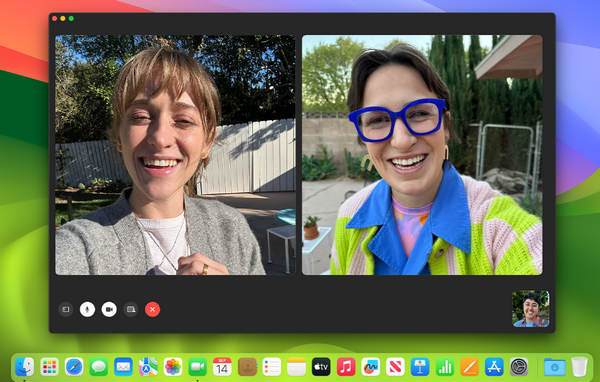
Langkah 2. Sekarang, ambil tangkapan skrin FaceTime menggunakan kekunci pintas semasa anda membuat panggilan video.
Nota: Untuk menangkap tangkapan skrin keseluruhan skrin panggilan video FaceTime anda, tekan dan tahan butang Perintah, Beralih, dan 3 kunci bersama-sama. Sementara itu, jika anda hanya mahu menangkap sebahagian daripada skrin, tekan butang Perintah, Beralih, dan 4 kunci dan pegang bersama-sama. Akhir sekali, jika anda ingin menangkap tetingkap FaceTime, tekan butang Perintah, Beralih, 4, dan Bar ruang kunci secara serentak.
Langkah 3. Tangkapan skrin akan disimpan terus pada desktop anda.
Satu-satunya perkara tentang menggunakan kekunci panas semasa tangkapan skrin FaceTime pada Mac ialah anda tidak boleh mengeditnya jika anda ingin menyesuaikan imej tangkapan skrin anda. Namun begitu, jika anda hanya mahu tangkapan skrin, maka tidak mengapa, tetapi jika anda ingin menjadi kreatif, anda boleh menggunakan alat pihak ketiga seperti Perakam Skrin FVC.
Bahagian 4: Soalan Lazim tentang Mengambil Tangkapan Skrin FaceTime
Di manakah tangkapan skrin FaceTime pergi?
Anda boleh mengakses tangkapan skrin FaceTime anda pada apl Foto peranti anda. Biasanya, selepas mengambil tangkapan skrin semasa panggilan FaceTime, ia akan disimpan terus padanya, khususnya dalam folder tangkapan skrin aplikasi itu.
Adakah FaceTime memberitahu anda apabila seseorang mengambil tangkapan skrin?
Tidak. FaceTime tidak mempunyai ciri yang memberitahu seseorang yang mengambil tangkapan skrin semasa panggilan video FaceTime. Oleh itu, jika seseorang mengambil tangkapan skrin semasa panggilan FaceTime anda, anda tidak akan menerima sebarang pemberitahuan.
Tangkapan skrin FaceTime tidak disimpan?
Jika anda mengalami masalah dengan tangkapan skrin FaceTime yang tidak disimpan pada peranti iOS anda, mungkin terdapat beberapa sebab untuk ini. Mula-mula, anda perlu memastikan bahawa storan peranti anda tidak penuh, kerana ini boleh menjadi sebab utama mengapa tangkapan skrin FaceTime tidak disimpan. Pada asasnya, ini menghalang tangkapan skrin baharu daripada disimpan. Selain itu, semak tetapan privasi peranti anda mungkin kerana apl Foto tidak mempunyai kebenaran untuk menyimpan tangkapan skrin. Jika masalah berterusan, memulakan semula peranti anda atau mengemas kini perisian anda boleh membantu menyelesaikan isu tersebut.
Kesimpulannya
Kesimpulannya, mengambil Tangkapan skrin FaceTime semasa panggilan video ialah cara paling mudah untuk menyimpan dan mengabadikan momen yang tidak dapat dilupakan bersama orang tersayang melalui talian. Sama ada menggunakan ciri terbina dalam pada peranti iOS atau alat pihak ketiga seperti Perakam Skrin FVC, terdapat pelbagai kaedah yang tersedia untuk merakam detik ini dengan mudah. Jadi, jangan teragak-agak untuk menggunakan alat dan ciri ini untuk memanfaatkan sepenuhnya pengalaman FaceTime anda. FaceTime orang yang anda sayangi sekarang dan simpan masa itu dengan mengambil tangkapan skrinnya.



 Video Converter Ultimate
Video Converter Ultimate Perakam Skrin
Perakam Skrin